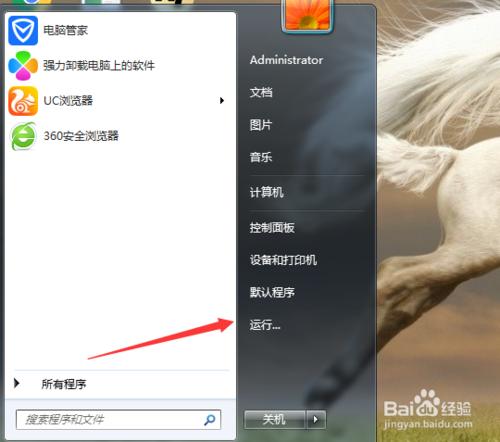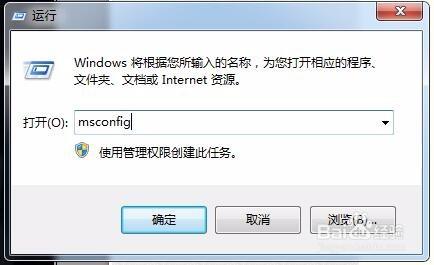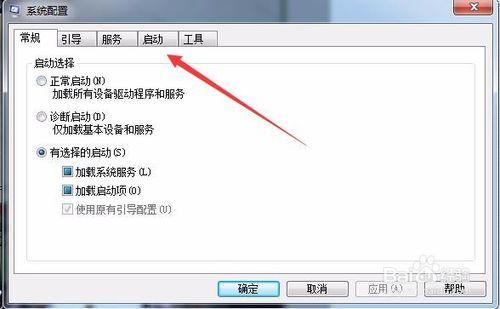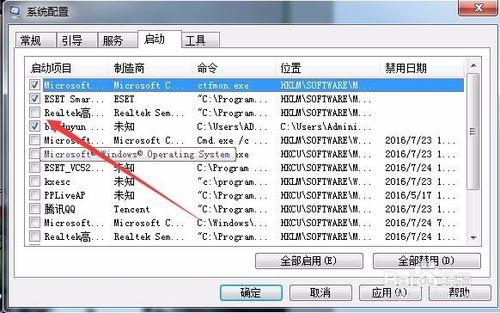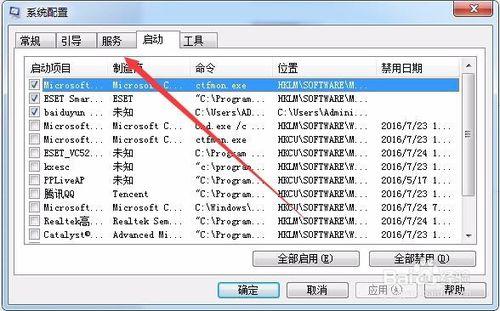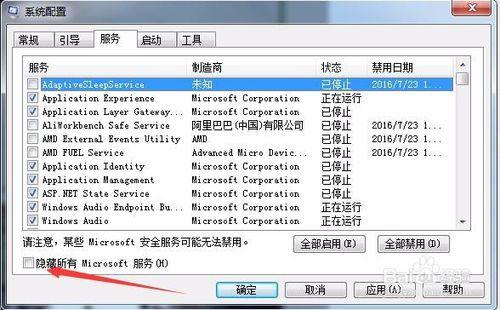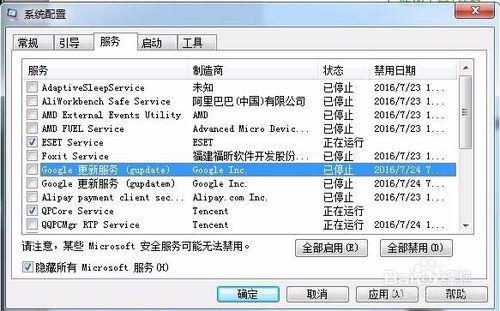每次開機,都會有若干個程式隨著系統一起啟動,不但增加了開機的時間,同時還會佔用大量系統資源,使電腦執行速度非常慢,這是我們就需要把那些隨著系統開機一起啟動的程式給關閉掉。
工具/原料
Windows7
方法/步驟
在Windows7系統桌面,點選開始按鈕,在彈出選單中點選“執行”選單項
在開啟的執行視窗中,輸入命令msconfig,然後點選“確定”按鈕
在開啟的系統配置視窗中,點選“啟動”標籤
這時可以在啟動裡看到所有的隨系統啟動的專案了,如果不想讓哪個程式隨系統啟動,只需要把其前面的“對勾”去掉就可以了。
設定完啟動項後,我們再點選“服務”標籤
在開啟的服務頁面中,勾選下面的“隱藏所有Microsoft服務”前的複選框,這樣以免關閉系統重要服務
這時剩餘的服務都是可以關閉的,看哪一項服務沒有用,同樣去掉該服務前面的複選框就可以了。最後點選確定按鈕,重新啟動系統,就會發現這些程式不再隨系統一起啟動了。
注意事項
此經驗文章中的圖文皆由 lqlxhua 獨立編撰,並首發於,如要轉載,請留出處。